Annuncio pubblicitario
Probabilmente non pensi molto al Blocco note in Windows. Rispetto a strumenti come Microsoft Word e editor di testo e IDE di terze parti, non brilla davvero per nessuno scopo particolare. Ma ciò non significa che sia inutile 8 sorprendenti trucchi per il blocco note di Windows che devi conoscereIl notepad di Windows poco appariscente è pieno di sorprese. Ti consigliamo di tenere sempre a portata di mano questo antico programma Windows dopo averti mostrato alcuni dei trucchi che può fare. Leggi di più !
In effetti, con un po 'di codice vecchio stile in VBScript o anche comandi DOS / shell, puoi scrivere alcuni mini-programmi divertenti. Diamo un'occhiata a tre di quelle più interessanti.
Trucco del blocco note: inserisci la matrice
Vuoi una ricostruzione del budget degli effetti da La matrice sul tuo PC? Puoi farlo con poche righe. Apri un nuovo documento di Blocco note, quindi incolla il seguente codice:
@echo off. colore 02. :trucchi. echo% random %% random %% random %% random %% random %% random %% random %% random% trucchi.Salva il file come Matrix.bat. Il nome non è importante: assicurati solo di salvarlo come file batch BAT Come creare un file batch (BAT) in cinque semplici passaggiQuesto articolo spiega come creare un file batch usando cinque semplici passaggi per il sistema operativo Windows. Leggi di più . Quindi fai doppio clic su di esso ovunque lo hai salvato e salirai allo stato di hacker d'élite.
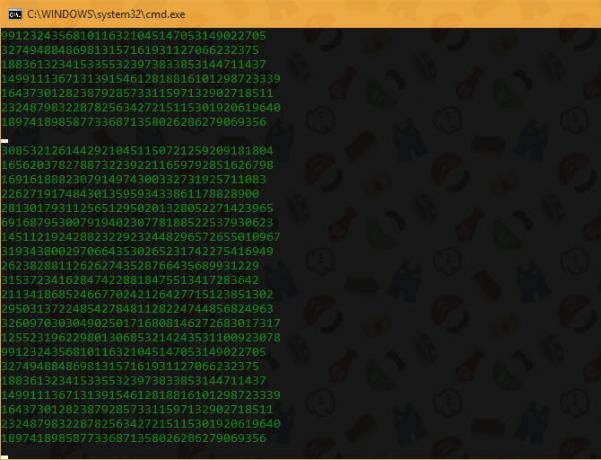
Trucco del blocco note: il tuo computer parla!
Al giorno d'oggi, non è niente di straordinario ascoltare il tuo PC parlare grazie a Cortana e strumenti simili. Ma quando Windows era nuovo, era assurdo sentire "discorsi" dal tuo computer. Puoi rivivere quei momenti con Blocco note. Innanzitutto, apri un nuovo documento di Blocco note e incolla questo codice in:
Messaggio debole, parla. Messaggio = InputBox ("Inserisci testo", "Parla") Set Speak = CreateObject ("sapi.spvoice") Parlare. Pronuncia messaggio.Salva come Talking.vbs, anche se il nome può essere quello che vuoi. Assicurati solo che finisca in VBS. Fai doppio clic su questo file e inserisci del testo: rimarrai sorpreso quando il tuo PC te lo parla!
Trucco del blocco note: genera un nuovo PIN
Ti consigliamo di utilizzare un gestore di password, perché mantenere password uniche per ogni sito è difficile. Ma se ancora non vuoi usa uno strumento come LastPass Le 5 migliori alternative a LastPass per gestire le tue passwordMolte persone considerano LastPass il re dei gestori di password; è ricco di funzionalità e vanta più utenti di tutti i suoi concorrenti - ma è ben lungi dall'essere l'unica opzione! Leggi di più , puoi fare in modo che Windows generi un nuovo codice per te.
Sfortunatamente, questo trucco genera solo un numero casuale di quattro o cinque cifre. Quindi è più adatto per un PIN bancario o qualcosa del genere. Incolla il seguente codice in un nuovo file di Blocco note:
@echo off.: Start2. cls. vai a Start. :Inizio. titolo Password Generator. echo Ti farò una nuova password. echo Per favore scrivi la password da qualche parte nel caso la dimentichi. eco ¬ echo 1) 1 password casuale. echo 2) 5 password casuali. echo 3) 10 password casuali. echo Inserisci la tua scelta. imposta input = set / p input = Scelta: se% input% == 1 vai a A se NON vai a Start2. se% input% == 2 vai a B se NON vai a Start2. se% input% == 3 vai a C se NON vai a Start2. :UN. cls. echo La tua password è% random% echo Ora scegli cosa vuoi fare. echo 1) Torna all'inizio. echo 2) Esci. imposta input = set / p input = Scelta: se% input% == 1 vai a Start2 se NON vai a Start 2. if% input% == 2 goto Exit if NOT goto Start 2. :Uscita. Uscita.: B. cls. echo Le tue 5 password sono% random%,% random%,% random%,% random%,% random%. echo Ora scegli cosa vuoi fare. echo 1) Torna all'inizio. echo 2) Esci. imposta input = set / p input = Scelta: se% input% == 1 vai a Start2 se NON vai a Start 2. if% input% == 2 goto Exit if NOT goto Start 2.: C. cls. echo Le tue 10 password sono% random%,% random%,% random%,% random%,% random%,% random%,% random%,% random%,% random%,% random% echo Ora scegli cosa vuoi fare. echo 1) Torna all'inizio. echo 2) Esci. imposta input = set / p input = Scelta: se% input% == 1 vai a Start2 se NON vai a Start 2. if% input% == 2 goto Exit if NOT goto Start 2.Salva come Generator.bat. È lo stesso affare di prima: il nome non ha importanza finché finisce in BAT. Fai doppio clic per aprirlo e vedrai un menu semplice. Puoi scegliere se creare una, cinque o dieci password.
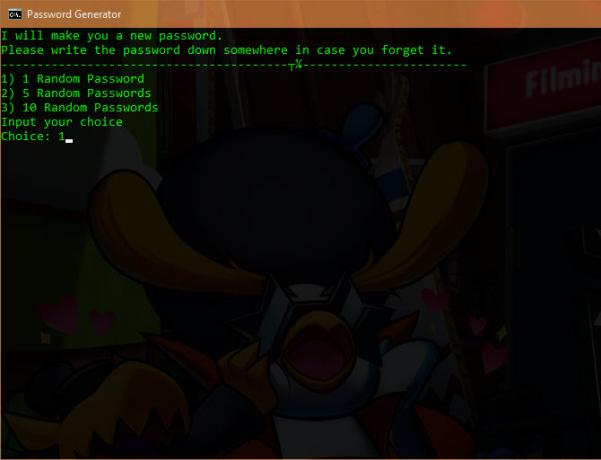
Ti sono piaciuti questi trucchi per Blocco note? Quali altri tipi di mini-programmi hai creato con file VBS o BAT? Condividi con noi nei commenti!
Ben è un vicedirettore e il Post Manager sponsorizzato di MakeUseOf. Ha conseguito un B.S. in Computer Information Systems presso il Grove City College, dove si è laureato con lode e con lode in specializzazione. Gli piace aiutare gli altri ed è appassionato di videogiochi come mezzo.


